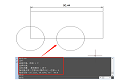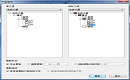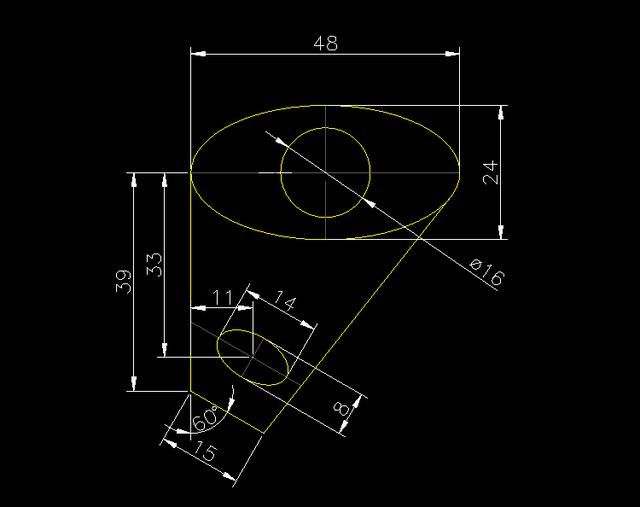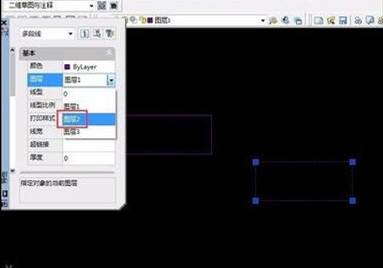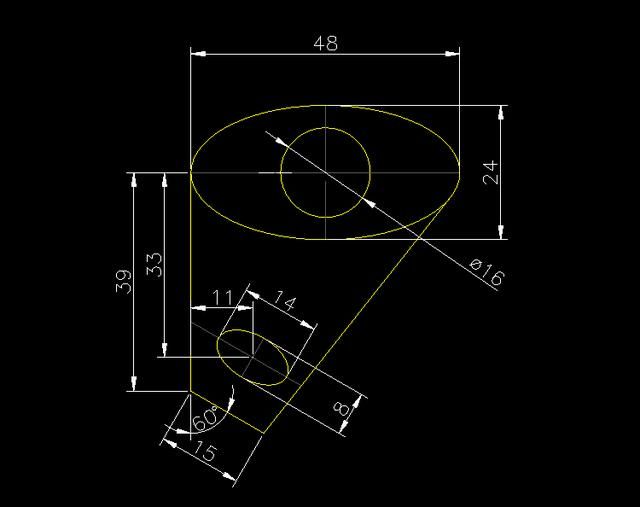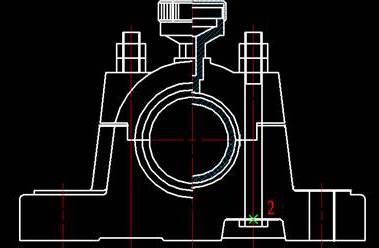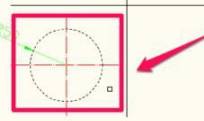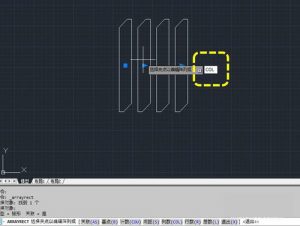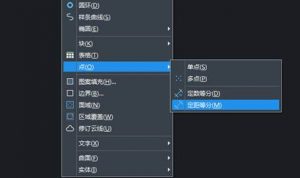CAD圖紙無法復制怎么辦?試試這幾個方法!
2024-12-10
16355
CAD圖紙無法復制,這一棘手問題往往會讓設計師和工程師們陷入困境,影響項目進度與效率。接下來,小編將給大家分享當CAD圖紙無法復制時,可以嘗試的幾種解決方法,一起來了解一下吧!CAD圖紙無法復制解決辦法:1、清理孤立數據操作步驟:使用CAD軟件中的清理工具,將圖紙中的無用數據進行清理。如果之前勾選了自動清理孤立的數據選項,打開清理對話框后就會開始清理。注意事項:清理過程可能需要等待一段時間,特別是當圖紙中包含大量數據時。2、修復錯誤數據操作步驟:調用CAD修復命令【recover】,在彈出的【選擇文件】對話框中,選擇需要修復的CAD圖紙文件嘗試修復錯誤數據。3、炸開代理對象在進行CAD圖紙復制時,沒有提示錯誤,但粘貼時只能粘貼部分圖形;或者在復制時直接提示無法復制到剪切板。解決方法:選中要復制的圖形,打開特性面板(通常使用快捷鍵Ctrl+1),檢查對象類型列表中是否存在代理對象。如果存在代理對象,可以嘗試安裝支持這些自定義對象的軟件,或者將這些代理對象炸開(使用命令X)。綜上所述,CAD圖紙無法復制的問題可以通過多種方法解決。只要我們耐心分析、細心排查,并靈活運用各種方法和工具,便可輕松解決CAD圖紙無法復制的問題。
CAD復制粘貼不了怎么辦?CAD復制粘貼不了的解決辦法
2024-05-28
42205
在CAD設計過程中,當突然遇到CAD復制粘貼不了的情況時,這確實會讓人感到頭疼。不過,別擔心,這種問題通常都有解決的辦法。今天,小編就以浩辰CAD軟件為例,給大家分享CAD復制粘貼不了的解決辦法,一起來看看吧!CAD復制粘貼不了的原因:1、CAD版本不兼容性在CAD軟件的應用中,不同版本間存在著文件格式和編碼方式的差異。因此,如果你在一個較新版本的CAD軟件中完成了某項設計任務,并試圖將其中的內容復制到另一個較舊版本的CAD軟件中,很可能會遇到一系列問題。解決方法:(1)在高版本的浩辰CAD中打開圖紙文件后,點擊菜單欄中點擊【文件】—【另存為】。(2)在彈出的對話框中,選擇文件保存位置,設置文件名稱,選擇文件保存類型為較低版本后,點擊【保存】即可。2、CAD圖層被鎖定在CAD設計過程中,為了避免因誤操作而對圖層內容造成不必要的破壞或更改會將部分CAD圖層鎖定。然而,這也意味著一旦CAD圖層被鎖定,我們就無法對其進行編輯,包括復制粘貼等基本操作。解決辦法:在浩辰CAD中打開圖紙文件后,查看當前圖形所在圖層,通過調用命令快捷鍵:LA,打開【圖層特性管理器】對話框,點擊圖形所在圖層的鎖定按鈕,將其解鎖。總而言之,CAD復制粘貼不了的問題并非無解。只要我們認真排查原因,采取合適的解決辦法,就能讓這一功能恢復正常使用,從而提高我們的工作效率和質量。
CAD復制平移一定距離怎么操作?
2023-06-12
44342
CAD復制平移一定距離怎么操作?這個其實很簡單,只需要調用CAD復制快捷鍵命令即可實現。本節CAD教程小編就以浩辰CAD軟件為例來給大家分享一下CAD復制平移一定距離的詳細操作步驟,感興趣的小伙伴們和小編一起來了解了解吧!CAD復制平移一定距離的方法/步驟:1、調用CAD復制命令在浩辰CAD中打開性需要編輯的圖紙文件后,調用CAD復制快捷鍵命令,調用方式如下:(1)菜單項:點擊【修改】—【復制】。(2)功能區:選擇【常用】選項卡,在【修改】組中點擊【復制】按鈕。(3)命令行:直接輸入命令COPY,或命令快捷鍵:CO。2、選擇復制對象根據命令提示在繪圖區域中,選擇要復制的圖形對象,按回車鍵確定。3、選擇位移指令D根據命令提示輸入位移指令:D,按回車鍵確認。4、指定位移距離按照實際需求輸入圖形對象位移的距離,如:50,按回車鍵確定。確定后,即可將圖形按一定距離進行復制平移。如下圖所示:在浩辰CAD軟件中只需要調用CAD復制快捷鍵命令便可以將圖形對象復制平移一定距離,是不是很簡單呢?如果還有其他的CAD技巧想要了解,可以關注浩辰CAD官網教程專區,小編會在后續CAD教程文章中給大家分享更多精彩內容哦~
CAD中怎么復制戶型?CAD復制戶型教程
2021-06-21
3873
有些CAD新手在繪制建筑圖紙的過程中,一般情況下同一棟居民樓每層樓的戶型是相同的,一層一層繪制太麻煩了,CAD中怎么才能復制戶型呢?下面就和小編一起來了解一下浩辰CAD暖通軟件中CAD復制戶型的相關操作技巧吧!CAD復制戶型的操作步驟:浩辰CAD暖通軟件中戶型復制命令主要用來戶型之中進行復制。標準一對一或者一對多復制方式:選中一個源戶型,再選中一個或者多個目標戶型進行復制操作。具體操作步驟如下:首先在浩辰CAD暖通軟件中打開圖紙,然后依次點擊【編輯】—【戶型復制】,執行此命令,彈出【戶型復制】對話框;如下圖所示:1、復制方式:(1)完全復制:源戶型完全復制到目標戶型中。(2)鏡像復制:源戶型的結構按照“鏡像軸”鏡像復制到目標戶型中,其它負荷對象完全復制到目標戶型。(3)旋轉復制:源戶型的結構按照旋轉角度值復制到目標戶型中,其它負荷對象完全復制到目標戶型。2、復制選項保持被復制戶型名稱不變選中“保持被復制房間戶型名稱不變”,目標房間名稱保持原有名稱,否則目標房間名稱將與源房間名稱一樣。以上CAD教程就是浩辰CAD暖通軟件中CAD復制戶型的具體操作技巧,是不是很簡單呢?各位小伙伴在繪制建筑CAD圖紙的過程中如果需要復制戶型圖的話可以參考本篇教程來操作,更多相關的CAD教程請持續關注浩辰CAD官網教程專區查看哦!
CAD復制教程之浩辰CAD快速多次復制并均勻排列
2019-10-23
6769
我們在使用浩辰CAD軟件進行CAD圖形文件編輯以及繪制的時候,很多時候都會用到CAD復制功能,我們可以通過CAD復制功能快速多次復制并均勻排列CAD圖形。 在繪制CAD圖紙時,經常會碰到這種情況:畫好了一個圖形后,需要再復制出很多個一樣的,并按照等間距排成一行(如圖所示)。那么,怎么能快速完成這項工作呢? 浩辰CAD快速多次復制并均勻排列介紹 將圖形對象復制,然后粘貼出很多個,再一個一個的測好距離,鼠標拖拽排列好。 2、你有可能會一個一個的將每個圖形畫出來。 不管用哪種方式,確實能實現,但是不可否認:既不省時,也不準確,很容易出錯。 浩辰CAD快速多次復制并均勻排列之陣列命令 不管是建立矩陣陣列,還是路徑陣列、環形(極)陣列,可以通過三種方式調用功能: 命令輸入“APPAY”; 2、菜單欄選擇“修改——陣列”; 3、右側工具欄“陣列”按鈕。 浩辰CAD快速多次復制并均勻排列操作過程實例 1、如圖所示,將圖上的圖形,需要按照等距離復制成20個,均勻排列成行; 2、單擊工具欄“矩陣陣列”按鈕 3、單機選擇圖上的圖形,按回車鍵 浩辰CAD快速多次復制并均勻排列之調整陣列排列 1、確定需要排列的圖形個數——命令行輸入“COL”,再輸入“20”; 2、確定每個圖形之間的間距——“100” 浩辰CAD快速多次復制并均勻排列補充說明 1、通過輸入“R",也可以豎著復制成多個; 2、通過輸入“L",則可以實現成片的復制,更加省時省力! 以上內容,就是我們使用浩辰CAD軟件來給大家介紹的關于浩辰CAD快速多次復制并均勻排列的相關內容介紹了,希望可以幫助到大家。
CAD復制教程之浩辰CAD怎么把圖形復制為塊
2019-10-23
8156
經常使用CAD繪圖的朋友對于CAD復制命令是相當熟悉的,CAD復制圖形的操作也很簡單,那么如果我們想將CAD圖形復制為CAD圖塊呢? 首先,大家打開浩辰CAD軟件,打開需要復制成塊的圖形文件 。 浩辰CAD把圖形復制為塊方法一 按下鼠標的左鍵選定整個圖形,可以看見,圖形里的線條變成了虛線并且顯示了夾點 。 選中圖形后,按“Shift”+“Ctrl”+“C”鍵進行圖形的復制,再選取并點擊一點作為復制的基點 。 3、按“Shift”+“Ctrl”+“V”進行圖形的粘貼,將復制的內容放在CAD軟件里適當的位置并單擊左鍵確定,此時粘貼的圖形對象就變成塊了 。 浩辰CAD把圖形復制為塊方法二 選取并復制整個圖形 。 2、點擊鼠標的右鍵,然后點擊粘貼成塊的按鈕 。 單擊鼠標的左鍵從而選定粘貼圖形的位置,此時圖形為塊而非單體線條 。 在浩辰CAD軟件的使用中,CAD圖塊的功能是十分強大的,在CAD復制粘貼的時候,通過上面的方法就可以實現CAD復制圖形成塊。
CAD復制教程之浩辰CAD如何復制圖層對象
2019-10-23
12342
在CAD繪圖中,我們經常會使用CAD復制命令,CAD復制命令可以幫助我們快速的繪制CAD圖紙,其實除了復制CAD圖形以外,還可以進行CAD圖層對象的復制哦! 浩辰CAD復制圖層對象操作步驟 步驟一、想要在同一圖層復制CAD圖層對象,我們需要先選中這個CAD圖層內的所有元素。我們可以使用CAD快速選擇功能來完成這項操作。 步驟二、在命令欄輸入“q”,選擇“qslect”,或者點擊“工具”,點擊“快速選擇”。在特性選擇“圖層”,點擊“確定”就可以完成選中CAD復制圖層對象的操作。 步驟三、我們可以直接使用復制黏貼的快捷鍵進行CAD圖層對象的復制,右擊打開“特性”小窗,在基本屬性的圖層里,可以下拉選擇其他圖層,選中復制完成的CAD對象后,將其放置于另外的圖層,就可以把CAD圖層對象復制到其他圖層中去了! 通過以上簡單的三個步驟,我們就完成了浩辰CAD復制圖層對象的操作了,浩辰CAD軟件還有更多的功能教程,歡迎大家來閱讀哦!
CAD復制教程之浩辰CAD必學的繪圖工具
2019-10-23
4296
我們在使用浩辰CAD軟件進行CAD圖形文件編輯繪制的時候,就需要用到各種的CAD編輯修改命令,如CAD復制、CAD移動、CAD旋轉等等。 浩辰CAD修改命令之刪除 刪除命令ERASE有什么可講的? 告訴你:再簡單的命令都有更有效的使用方法! 使用時可以在命令窗口中輸入 E,或單擊“刪除”工具; 看到光標變成方形拾取框時,單擊每個要刪除的對象,然后按 Enter 鍵或空格鍵; 老司機會這樣刪除:在輸入命令之前,可以先選擇多個對象,然后按 Delete 鍵。 技巧預警 使用窗交選擇,可選中綠色區域內的或接觸該綠色區域的任何對象。 使用窗口選擇,將選中完全包含在藍色區域內的任何對象。 如果框選對象多了兩個怎么辦,例如,選擇了 42 個對象,其中有兩個不應選擇,可以按住 Shift 鍵并選中這兩個對象。 浩辰CAD修改命令之移動和復制 下面介紹如何使用 COPY 命令來布置一行裝飾瓷磚。瓷磚形狀如下圖所示,需要制作間隔 1/8" 的副本。 首先單擊“復制”工具或在命令窗口中輸入 CP或者CO 來啟動命令。 指定距離復制 此例中,我們知道第二個瓷磚上的任意點與原始瓷磚上等效點的總距離為 9-7/8" + 1/8" = 10"。 因此,我們繼續選擇瓷磚,然后按 Enter 鍵或空格鍵來結束選擇。 然后單擊繪圖區域 (1) 中的任意位置。此點不必位于瓷磚上。 接下來,將光標移動到右側,依靠極軸追蹤角度將方向保存為水平,然后輸入距離 10。再次按 Enter 鍵或空格鍵結束該命令。 指定兩點復制 啟動 COPY 命令,然后選擇與之前相同的瓷磚,但這次可以單擊兩個端點,如圖所示。 若要在瓷磚之間添加 1/8" 的間距,再啟動 MOVE 命令(或在命令窗口中輸入快捷鍵 M)。 MOVE 命令類似于 COPY 命令。 選擇復制的瓷磚,然后按 Enter 鍵或空格鍵。 像以前一樣,單擊繪圖區域中的任意位置,然后將光標移動到右側。輸入距離。 我們再來看如何創建多個副本: 例如,我們復制了以下圓,現在想要以相同的水平距離創建更多副本。啟動 COPY 命令,然后選擇第二個圓。 然后,使用“圓心”對象捕捉,單擊原始圓 (1) 的圓心,再單擊第二個圓 (2) 的圓心,依此類推。 要制作大量副本,那就使用 “陣列”命令AR。例如,以下是一個深基坑樁的線性排列。從基點指定副本的數量,以及中心到中心的距離。 浩辰CAD修改命令之偏移 工作中,大多數圖紙會包含大量的平行直線和曲線。 使用 OFFSET 命令可以輕松高效地創建它們(在命令窗口中輸入快捷鍵 O)。 啟動命令后,選擇對象 (1)、指定偏移距離,然后單擊以指示您想要哪一側的原始對象的結果 (2)。下面是偏移多段線的示例。 技巧預警 快速創建同心圓的方法是偏移它們!嘿嘿! 浩辰CAD修改命令之修建和延伸 一種常用技巧是將 OFFSET 命令與 TRIM 和 EXTEND 命令結合使用。在命令窗口中,修建快捷鍵 TR ,延伸快捷鍵 EX。修剪和延伸是 浩辰CAD 中最常用的操作之一。 例子:在下圖中,想要延伸表示此甲板的臺階的直線。啟動“延伸”命令,選擇邊界,然后按 Enter 鍵或空格鍵。 按 Enter 鍵或空格鍵以告知浩辰CAD 您已完成了選擇邊界,并且現在您可以選擇要延伸的對象。 技巧預警 不論修建還是延伸,執行命令后不要選擇邊界直接再按Enter 鍵或空格鍵,此操作強制 CAD 將所有對象視作可能的邊界! 修建和延伸命令可以互通,例如修建時按住shift鍵,選擇的對象就會變成延伸! 接下來,選擇要延伸的對象(靠近要延伸的端點),然后按 Enter 鍵或空格鍵以結束命令。 結果如下所示 - 直線已延伸到邊界: TRIM 命令遵循相同的步驟,除了在選擇要修剪的對象時,您選擇的是要剪掉的部分。 浩辰CAD修改命令之鏡像 下圖取自某個瓷磚項目。已在此住宅浴室中展平墻,使其能夠布置瓷磚圖案和估算所需的瓷磚數。 借助左右墻之間的對稱,可以節省大量工作。只需先在一面墻上創建瓷磚,然后通過房間的中心鏡像墻。 技巧預警 繪圖前先觀察,盡量尋找對稱結構,使用鏡像來節省額外工作,即使并非完全對稱。 浩辰CAD修改命令之拉伸 可以拉伸大多數幾何對象,可以拉長和縮短模型的某些部分。 例如,看一下此墊圈...或者,它也可能是用于公園的設計。 使用 STRETCH 命令(或在命令窗口中輸入快捷鍵 S)并使用窗交選擇選擇對象,如下圖所示(1 和 2)。 然后,單擊繪圖區域中的任意位置 (3),將光標移動到右側,并輸入 50 作為距離。 同樣也可以縮短! 浩辰CAD修改命令之圓角 FILLET 命令(在命令窗口中輸入快捷鍵 F)通過創建與兩個選定對象相切的圓弧來創建圓角。 我們可以使用大多數類型的幾何對象(包括直線、圓弧和多段線線段)創建圓角。 技巧預警 注意:如果指定 0(零)作為圓角的半徑(想象一個圓收縮到半徑為 0),會將選定的對象修剪或延伸為銳角,這也是一個快速延伸或修剪的。 浩辰CAD修改命令之編輯多段線 若要修改多段線,可以從多個有用的選項中進行選擇。 PEDIT 命令(在命令窗口中輸入快捷鍵 PE)位于“修改”面板的下拉列表中。 使用此命令,可以: 將兩個多段線合并為單個多段線(如果它們共用一個公共端點) 將直線和圓弧轉換為多段線 - 只需輸入 PEDIT 并選擇直線或圓弧即可 更改多段線的寬度 提示:在某些情況下,修改多段線的最簡單方法是:分解它、進行修改,然后使用 PEDIT 命令的“合并”選項將這些對象轉換回多段線。 浩辰CAD修改命令之夾點 當我們選擇對象而不啟動命令時,將顯示夾點。 夾點通常便于進行少量編輯。 例如,下面的直線意外捕捉到錯誤的端點。 我們可以選中未對齊的直線、單擊某個夾點,然后單擊以指定正確的位置。 通過上面的介紹,相信對于CAD修改編輯命令大家已經熟悉了,就是對圖形中的對象執行編輯操作,例如CAD復制、CAD刪除、CAD移動和CAD修剪等。這些命令位于“常用”選項卡上的“修改”面板中。如果你不是老司機請一定要花費幾分鐘時間瀏覽它們。
CAD復制圖形的過程
2019-10-18
4178
在CAD軟件中,如果我們的圖紙中有內容可以重復使用的時候,為了提高我們的繪圖速度,節省繪圖時間,我們可以使用CAD復制功能,幫助我們繪圖,當復制的內容不在一個方向的時候,我們可以使用CAD旋轉復制來實現。 CAD復制圖形的過程: 利用夾點編輯來實現圖形的快速旋轉復制。 具體步驟: 移動圖形:選中待編輯圖形——單擊夾點——直接移動鼠標 復制圖形:選中待編輯圖形——單擊夾點——在命令行輸入c——回車 旋轉圖形:選中待編輯圖形——單擊夾點——空格2次 旋轉復制:選中待編輯圖形——單擊夾點——空格2次——在命令行輸入c 以上就是在CAD軟件中,我們在使用CAD復制功能進行圖形復制的時候,不僅可以復制同一個方向的圖形,也可以使用旋轉復制方法復制不同方向的圖形。今天就介紹這么多了。安裝浩辰CAD軟件試試吧。更多CAD教程技巧,可關注浩辰CAD官網進行查看。
CAD復制功能的使用
2019-09-12
6329
在我們進行CAD繪制的時候,如果我們的圖紙中有內容是重復使用的情況,我們可以使用軟件中的CAD復制功能,將重復的CAD圖形選中后,然后按照自己的繪圖需要進行復制,以減少我們的繪圖操作。 CAD復制功能的使用: 移動 移動,就是將選定的圖形從一個位置移動到新的位置。移動圖形時需要確定的就是圖形移動的方向和距離,確定方向和距離比較常用也是比較直觀的方式就是制定一個基點和一個目標點,還一種方式就直接輸入相對的坐標值(位移D)。 1、在界面上單擊移動按鈕或輸入M后回車,啟動“移動”功能。命令行會提示讓選擇對象。 2、通過點選或框選要移動的對象。選擇完成后回車確認,軟件會出現如下提示: 指定基點或 [位移(D)]<</span>位移>: 從提示我們可以看出此時有兩種選擇,一種是指定基點或輸入位移值。如果在移動圖形的時候有參考點,例如將移動圖形的某個特征點對齊其他圖形的某個特征點,或以其他圖形的兩個特征點為移動起點和目標點,這時我們就用基點方式。如果我們明確知道圖形移動的距離和方向,我們就可以采用位移的方式。CAD默認采用基點方式,也就是出現上述提示后我們就可以直接在圖中捕捉圖形的特征點或輸入基點坐標。如果想用位移方式,直接回車或輸入D回車都可以,然后輸入相對坐標或極坐標就可以了。下面我們還是看一下最常用的基點、目標點的方式。 3、在圖中捕捉一點作為圖形移動的基點。如下面的樣圖中我們選中了右側的螺栓后,將捕捉中點1為移動的基點。 指定基點后軟件會提示:指定第二個點或 <</span>使用第一個點作為位移>: 4、捕捉中點2作為移動的目標點。指定后,您會發現,螺栓會被移動,而且點1與點2發生重合。至此,我們已經完成螺栓在軸承架上的裝配,如下圖所示。 旋轉 旋轉是做什么就不需要解釋了,旋轉的常規操作非常簡單,就是指定一個旋轉的中心點(基點),然后設置旋轉角度就可以了,下面通過一個簡單的例子來學習一下旋轉的功能。 1、單擊旋轉按鈕或者輸入RO后回車,啟動旋轉功能。 2、選擇旋轉對象并回車。 3、根據提示指定旋轉的基點,如下圖所示。 指定基點后,隨著光標的移動,您會看到,被選中的圖形對象隨之旋轉。而且圖形以上一步指定的基點為旋轉中心,如下圖所示。 4、可以用鼠標單擊以確定圖形的旋轉位置,也可以直接輸入旋轉角度。比如,我們可以輸入“45”并回車,效果如下圖所示。 復制 復制的操作方法跟移動基本類似,只是選定的圖形不動,在新的位置會復制出一份相同的圖形。CAD復制默認是多重復制,也就選定圖形并指定基點后,可以通過定位不同的目標點復制出多份來。 1、單擊復制按鈕或輸入CO后回車。 2、選擇需要復制的對象并回車。 3、指定基點。 4、指定目標點。在指定插入點之前移動光標,復制的圖形會隨光標一起移動。如下面的例圖中1為基點,2為目標點。 5、復制完第一個后,我們可以繼續移動光標將圖形復制到其他位置,如下圖所示。 如果不需要再進行復制,按空格或回車結束復制命令。 如果你在操作的過程中注意觀察命令行的話,你會看到旋轉命令也有復制選項,也就是在旋轉的同時可以復制圖形,此外旋轉還有參考R選項,可以參考圖中其他圖形的角度進行旋轉。在浩辰CAD中旋轉還有多重復制選項,旋轉時不僅可以復制多個,還可以模擬環形陣列的效果。浩辰CAD高版本復制還增加了等距、等分、沿線等多重復制功能。 以上就是在CAD軟件中,我們使用CAD復制、移動、旋轉等功能,對CAD圖紙進行編輯的時候,具體的操作過程,我們可以了解下操作步驟。今天就介紹這么多了。安裝浩辰CAD軟件試試吧。更多CAD教程技巧,可關注浩辰CAD官網進行查看。
CAD復制時按照軌跡的操作步驟
2019-09-11
4836
我們使用CAD軟件繪圖的時候,當我們想要按照一定的軌跡繪制圖紙的時候,我們可以使用CAD復制的功能,將需要的對象選中,按照特定的軌跡進行復制操作,滿足我們的要求,也會減少我們的繪圖效率。 CAD復制時按照軌跡的操作步驟: 首先,我們想要按照軌跡線復制,也就必然需要有兩個對象,一個對象是來復制的對象,一個對象就是軌跡線。 1. 我們舉個例子,加入我們要沿著一條公路進行植樹任務,一共四十棵樹,我們需要先繪制出一個用來復制的目標,即是樹,參考下圖。 2.我們再把上面這顆樹轉化成塊,這一步是很重要的環節,因為我們在之后的繪制中要用到塊參考。用【B】命令調用塊定義的窗口,給上圖的目標設置一個名字為【樹】,并且我們取其一個點作為我們的基點,這個點就是我們通過軌跡線的點。 3.我們再建立一個對象作為我們的【公路】,這就是我們的軌跡線。這個軌跡線一定要是多線段,或者是圓弧、圓、橢圓,或者是直線,并且不能是多個對象組成的對象,我們看下圖作為一個參考吧。 4.以上都是我們需要準備的內容,下面的步驟才是我們真正的開始操作了。我們先輸入【DIV】命令,要注意我們輸入參數【B】表示我們用塊參照來標志我們定數等分的點,輸入我們剛才建立的塊的名字【樹】,在之后的命令提示下,是否對齊塊和對象,是指隨著路徑切線角度的變化,塊參照是否跟著旋轉角度,選擇Y,然后再輸入要求的40,就得到了最終的結果,參考我們下圖的操作步驟。 5.結束后,我們就能得到一條布滿樹的路了,僅供參考。 以上就是在CAD軟件中,我們使用軟件中CAD復制的功能,將圖紙中的對象按照一定軌跡進行復制的具體操作過程,我們可以學習下,以便以后使用。今天就介紹這么多了。安裝浩辰CAD軟件試試吧。更多CAD教程技巧,可關注浩辰CAD官網進行查看。
CAD復制方法
2019-08-16
14154
在CAD繪圖軟件中 ,我們繪制圖紙的時候,當出現同樣的內容需要反復使用的情況下,我們就可以使用軟件中的CAD復制功能,將需要的圖紙復制粘貼,減少我們繁瑣地進行繪制,那在軟件中如何快速復制呢? CAD復制方法: 方法一: CAD中同文件的復制 1.我們先用CAD打開我們的文件圖紙,在命令欄中輸入CAD 復制快捷鍵“CO”,然后回車 2.這是我們的鼠標會變成方塊,我們就點擊選中我們要復制的圖形,然后我們回車確定選中區域。 3.這時候我們的命令欄中會提示我們要指定基點, 我們鼠標點擊某一點來成為我們的基點。 4.然后我們根據命令欄中的提示來點擊第二個點來進行復制的操作。 5.我們還是要繼續點擊其他的點來進行復制,復制完成后我們再按回車, 在CAD就復制成功了。 方法二: CAD不同文件內的復制操作 1.我們在CAD中選中我們要復制的區域,在按Ctrl+C進行復制。 2.然后我們切換到其他的文件中,我們按Ctrl+V進行黏貼,這時候鼠標就會變成十字了。 3.確定好我們的位置之后,鼠標點擊然后復制就完成啦,這里還需要說一點的就是這樣的方式,我們在同文件中也能操作使用。 方法三:CAD中復制塊 1.首先我們在CAD中選中我們要復制的圖形,然后按【Ctrl+Shift+C】進行復制 2.然后我們按【Ctrl+Shift+V】進行復制,此時我們可以看到圖形已經成為一個塊啦。 以上就是在CAD繪圖軟件中,當我們需要使用軟件中的CAD復制功能的時候,我們可以使用最常規的復制粘貼方法,也可以使用上面的快速復制方法。今天就介紹這么多了。安裝浩辰CAD軟件試試吧。更多CAD教程技巧,可關注浩辰CAD官網進行查看。
CAD中按軌跡復制的使用
2019-08-08
6213
在我們繪制圖紙的時候,如果圖紙上的某個圖形需要反復進行繪制的時候,我們為了方便就會使用CAD復制功能,選中對象,然后進行復制粘貼使用,那在軟件中如何按照軌跡進行復制呢? CAD中按軌跡復制的使用: 首先,在按照軌跡線復制之前,我們需要有兩個對象,一個對象是來復制的對象,一個對象就是軌跡線。 1. 舉個例子說明一下,假設我們要沿著一條公路進行植樹任務,一共四十棵樹,我們需要先繪制出一個目標,用來復制,這就是文本中的樹,參考下圖。2.然后的步驟就是將上面這顆樹轉化成塊,這是很重要的一步,因為我們在之后的繪制中要用到塊參考。用【B】命令調用塊定義的窗口,給上圖的目標設置一個名字為【樹】,并且我們取其一個點作為我們的基點,這個點就是我們通過軌跡線的點。 3.之后就是建立【公路】作為我們的下一個對象,即是軌跡線,它一定是多線段,或者是圓弧、圓、橢圓,或者是直線,并且不能是多個對象組成的對象,看下圖。 4.上面是理論,下面才是實操。理論處于實踐,一起操作下吧。首先我們先輸入【DIV】命令,要注意我們輸入參數【B】表示我們用塊參照來標志我們定數等分的點,輸入我們剛才建立的塊的名字【樹】,在之后的命令提示下,是否對齊塊和對象,是指隨著路徑切線角度的變化,塊參照是否跟著旋轉角度,選擇Y,然后再輸入要求的40,就得到了最終的結果,如下圖。 5.按照操作步驟一一進行,相信你會得到一條布滿樹的路了,那浩辰CAD2018中文版種按軌跡復制的功能你就掌握了。 以上就是在CAD繪圖軟件中,當圖紙上的對象需要按照軌跡復制的時候,我們可以使用CAD復制功能,按上面的方法操作。今天就介紹這么多了。安裝浩辰CAD軟件試試吧。更多CAD教程技巧,可關注浩辰CAD官網進行查看。
CAD復制教程之在CAD中如何快速多次復制并均勻排列
2019-07-17
17540
我們在使用浩辰CAD軟件來進行CAD圖形文件編輯以及繪制的時候,少不了要用到CAD復制命令,熟練的掌握各種CAD復制方法可以幫助我們快速繪圖。 CAD復制命令使用之新手 作為新手,可能會用到: (1)將圖形對象復制,然后粘貼出很多個,再一個一個的測好距離,鼠標拖拽排列好。 (2)你有可能會一個一個的將每個圖形畫出來。 不管用哪種方式,確實能實現,但是不可否認:既不省時,也不準確,很容易出錯。 CAD復制命令使用之陣列 2科學、嚴禁的方法——陣列命令 不管是建立矩陣陣列,還是路徑陣列、環形(極)陣列,可以通過三種方式調用功能: (1)命令輸入“APPAY”; (2)菜單欄選擇“修改——陣列”; (3)右側工具欄“陣列”按鈕。 3操作過程實例 (1)如圖所示,將圖上的圖形,需要按照等距離復制成20個,均勻排列成行; (2)單擊工具欄“矩陣陣列”按鈕 (3)單機選擇圖上的圖形,按回車鍵 4調整陣列排列 (1)確定需要排列的圖形個數——命令行輸入“COL”,再輸入“20”; (2)確定每個圖形之間的間距——“100” 5補充說明 (1)通過輸入“R”,也可以豎著復制成多個; (2)通過輸入“L”,則可以實現成片的復制,更加省時省力! 以上,就是我們今天使用浩辰CAD軟件來給大家講解的關于在CAD中如何快速多次復制并均勻排列的相關教程了,希望對大家有所幫助。
CAD復制教程之CAD怎么獲得等間距點并復制
2019-07-17
9075
我們在使用浩辰CAD軟件進行CAD圖形文件繪制的過程中,經常會用到CAD復制命令,其實CAD復制命令也有很多的玩法,今天就來說一下。 CAD怎么獲得等間距點并復制?比如繪制長方形或正方形等有規律的形狀的時候,在線段上獲得等間距的點,會使畫圖來的更方便快捷,下面給大家介紹等間距點的繪圖的使用方法。 CAD獲得等間距點并復制方法步驟 我們在CAD上畫出一條直線,只含有兩個端點,如果需要在線段上獲得等間距的點,或者在畫陣列圖形的時候,使用等間距點的繪圖方式將會使用你的整個繪圖過程變得更加的簡單。現在我們要在直線上找到等間距的點,可以使用繪圖功能。 2、在上方菜單欄中選擇繪圖功能,彈出的二級菜單選項中選擇點,在點的下一級菜單中選擇“定距等分”選項。 首先需要選擇定距等分的操作對象,這里是要選擇直線,直線額長度是20mm。 4、接下來需要指定分隔線段的距離,可以選擇線段的長度是2mm,這樣20mm的直線就分為10個線段。 5、這樣,整個操作就完成了,得到如下圖中所示的一條直線,由于直線將等分的點覆蓋,所以需要刪除直線才能進行觀察。 這時就可以看到10個點,定距等分的操作就完成了。這個方法大家等于是學會了如何在CAD中畫一個點。 以上,就是我們今天使用浩辰CAD軟件來給大家介紹的關于CAD怎么獲得等間距點并復制的相關內容了,操作方法都在上面了。